Улисс 3 по Soulmen
Категория: Текстовый редактор
Работает с: Mac
Цена: $40
Ulysses 3 - это суперзвезда текстовый редактор, который использует совершенно новый подход к редактированию текста. Мне это нравится - это моя любимая новая программа за долгое время, но есть одна или две ошибки, которые могут помешать мне использовать ее на постоянной основе для написания сообщений в Интернете.
Хотите узнать больше?
Философия
Идея, которой руководствуется Улисс, состоит в том, что письмо - это не публикация. Microsoft Word (и другие текстовые процессоры) объединяют и то, и другое, что вызывает две проблемы: первая заключается в том, что вы тратите время на настройку форматирования документа по ходу работы (вместо того, чтобы сосредоточиться на пишу). Во-вторых, вы привязаны к одному окончательному формату документа (хотя вы можете его принудительно использовать, DOCX на самом деле не оптимизирован для экспорта в PDF или обычный текст).
Все, что вы делаете, это пишете. И как только вы закончите писать, вы экспортируете.
Улисс использует другой подход. Все, что вы делаете, это пишете. Вы можете изменить шрифты и цвета дисплея по своему вкусу, но они не влияют на сам текст, не больше, чем надевать пару солнцезащитных очков с желтыми линзами. меняет цвет того, на что вы смотрите (кроме того, если вы носите желтые очки, вы можете не отращивать усы - родители не подпускают своих детей к ты).
Когда вы закончите писать, вы экспортируете. Базовый документ представляет собой простой текстовый файл с небольшими инструкциями, которые позволяют ему сделать что-нибудь жирным, заголовок или ссылку при экспорте. Таким образом, вы можете сгенерировать любое количество идеально отформатированных документов (даже HTML-страницу) из одного и того же источника.
Интерфейс
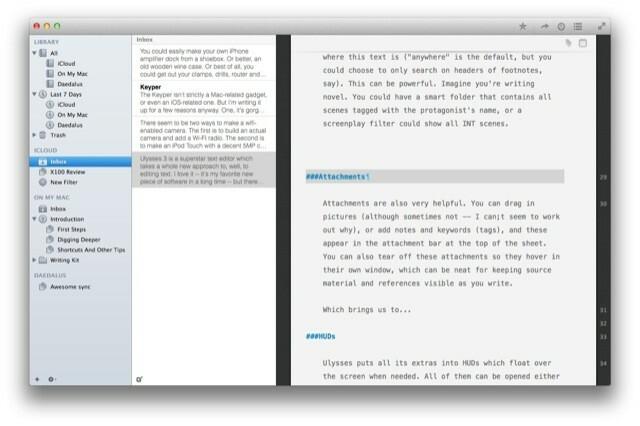
Приложение настроено для написания и использует понятный интерфейс, который мы привыкли видеть в приложениях для iOS. Вы даже можете выбрать курсор в стиле iOS (по умолчанию включен). Ulysses также заботится о ваших документах, как приложение для iOS. Вам не нужно заходить в Finder, чтобы найти свои документы: все они доступны на боковой панели.
Когда вы пишете, вы добавляете свои ссылки, помечаете текст жирным и курсивом и, как правило, продолжаете работу, как если бы вы редактировали форматированный текст. Но за кулисами это текстовый файл, который действует как файл Markdown (подробнее об этом через секунду). Ulysses действительно сияет в полноэкранном режиме на MacBook, с листом (имя Ulysses для страниц) спереди и по центру, а любые HUD, которые вы выбрали для отображения, расположены по краям.
Это выглядит фантастически, и вы можете настраивать цвета и шрифты в течение всего дня, если хотите. Я сохранил стиль Freestraction по умолчанию, который вы видите на скриншотах здесь.
Подобно Markdown, но не Markdown
Markdown - лучший друг текстовых редакторов iOS. Markdown, изобретенный Джоном Грубером еще в 1800-х годах, представляет собой способ написания стилизованного текста в текстовом редакторе. Первоначально разработанный как удобочитаемый способ написания HTML, Markdown фактически превратился в способ записи на iPad. Его сила в том, что он освобождает контент от форматирования (звучит знакомо?), Поэтому вы можете заключить слово в звездочки *нравится*, а когда дело дойдет до экспорта, он будет выглядеть нравится. Если вы экспортируете в HTML, результат будет нравится, а если вы экспортируете в PDF, RTF или DOCX, он будет выделен курсивом нравится.
Редакторы Markdown используют сочетания клавиш ⌘-I и ⌘-B для добавления звездочек (или подчеркиваний - оба работают нормально) к слову.
Все это делает Ulysses, и если вы используете Markdown, вы можете сразу погрузиться в него и использовать его в Ulysses. Но приложение работает на так называемом Markdown XL, который добавляет некоторые дополнительные полезности, включая вложения, встроенные комментарии, заметки, изображения и ключевые слова.
Если вы знаете Markdown, вы можете сразу погрузиться в него и использовать его в Ulysses.
Он также скрывает некоторую «разметку» Markdown. Например, вышеупомянутые звездочки появятся вокруг выбранных слов (и текст будет фактически будет выделен курсивом на странице), но код ссылки скрыт (связанный текст оформлен так, чтобы вы знали, где это).
В целом, это супер элегантно, и для обычных целей написания текст служит окном предварительного просмотра самого себя. Мне это очень нравится.
Наконец, есть сочетания клавиш почти для всего. Я не буду вдаваться в них здесь, так как вы можете просто просмотреть меню, чтобы проверить их. Однако я назову один из них: ⌘ – 9 выдвигает шпаргалку с правой стороны, и если у вас есть выбранное слово или слова, вы можете нажать на запись с читом, и она применяется сама.
На самом деле есть две боковые панели. Крайний левый показывает источники, а следующий показывает их содержимое в виде фрагментов документов с заголовками (если вы их предоставили).
Боковая панель
Боковая панель с исходным кодом содержит папку, объясняющую большинство функций (ее стоит прочитать, и временами довольно забавно), а также записи для iCloud, «На моем Mac» и «Дедал». Daedalus Touch - это редактор iOS от разработчика Soulmen, который синхронизируется с Ulysses с помощью iCloud.
На моем Mac позволяет перетаскивать любой файл или папку из Finder. Тогда Улисс будет управлять им, но не сдвинет. Этот вариант звучит хорошо, пока вы не обнаружите, что не все ваши документы могут использовать изящные дополнительные функции Ulysses. Короче говоря, файлы TXT ограничены, но файлы MD подходят. Во всяком случае, насколько я могу судить. Еще один приятный трюк (и я все чаще нахожу эти маленькие штрихи, когда использую приложение) заключается в том, что вы можете получить статистику для закрытого документа, просто выбрав его на боковой панели и щелкнув правой кнопкой мыши. Это также работает для быстрого экспорта и применяется как к папкам, так и к файлам.
Есть также две другие удивительно полезные функции. Объединение и умные папки (называемые фильтрами).
Присоединение
Объединение позволяет объединить любое количество листов (файлов) вместе и работать с ними, как если бы они были одним файлом (например, Scrivener). Вы можете просто щелкнуть CMD по файлам на второй боковой панели, чтобы выбрать их, и в главном представлении они будут показаны в виде одного длинного листа с горизонтальными линиями для обозначения границ. Если вы нажмете ⌘-J (присоединиться), они будут присоединены навсегда, пока вы не откажетесь от них.
Фильтры
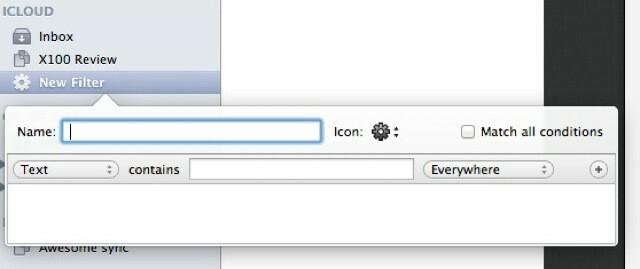
Фильтры позволяют создавать интеллектуальные папки на основе ключевых слов, даты изменения или произвольного текста, и вы можете указать где находится этот текст (по умолчанию «где угодно», но вы можете выбрать поиск только по заголовкам сносок, сказать). Это может быть мощным. Представьте, что вы пишете роман. У вас может быть интеллектуальная папка, содержащая все сцены, помеченные именем главного героя, или фильтр сценария может отображать все сцены INT.
Вложения
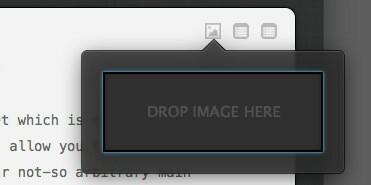
Вложения тоже очень полезны. Можно перетаскивать картинки (хотя иногда и нет - могу; Кажется, понятно, почему), или добавьте примечания и ключевые слова (теги), и они появятся на панели вложений вверху листа. Вы также можете оторвать эти вложения, чтобы они зависали в своем собственном окне, что может быть удобно для сохранения видимого исходного материала и ссылок во время написания.
Что подводит нас к…
HUD
Ulysses помещает все свои дополнения в HUD, которые при необходимости плавают над экраном. Все они могут быть открыты либо из меню, с помощью сочетаний клавиш, либо путем нажатия на соответствующий значок на панели инструментов.
Есть панели для:
- Статистика (количество слов и многое другое).
- Избранное (храните здесь листы из разных документов для быстрого доступа).
- Быстрый экспорт (как и экспорт, только быстрый).
- Навигация.
- Плюс любые заметки или картинки, которые вы можете плавать.
Из них «Навигация» и «Экспорт» заслуживают немного большего внимания. Навигация (⌘ – 8) показывает разделы вашего листа (или листы, если вы их объединили), как определено заголовками в документе (заголовки создаются путем добавления знака # в начале строки, и они преобразуются в теги). Щелкнув по ним, вы попадете в этот раздел документа.
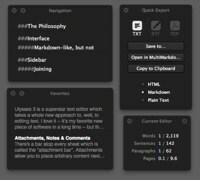
В настоящее время вы не можете перетаскивать заголовки, чтобы переставить разделы, как в MultiMarkdown Composer, что очень досадно.
HUD быстрого экспорта (⌘ – 6) позволяет экспортировать необработанный текст в любой формат, который вам нравится. Почти. Вы можете превратить его в обычный текст в виде HTML, Markdown или TXT; форматированный текст (как документы Word или Pages); или в формате PDF. Еще лучше использовать сочетания клавиш для копирования текущего выделения в буфер обмена в любом из этих форматов (также доступных из меню «Правка»).
Для версии 1.0 Улисс просто потрясающий.
Если вы не можете найти его здесь, вы всегда можете экспортировать его в Markdown и отправить его во что-то вроде замечательного приложения Brett Terpstra Marked и экспортировать оттуда.
Последнее замечание по HUD. Если вы нажмете на значок панели инструментов для уже открытого HUD, он встряхнется, чтобы пусть вы узнаете, где он находится, вроде как встряхивание экрана входа в систему Mac, когда вы получаете свой пароль неправильный. Именно такое внимание к деталям загадывает Улисса.
Найти / заменить
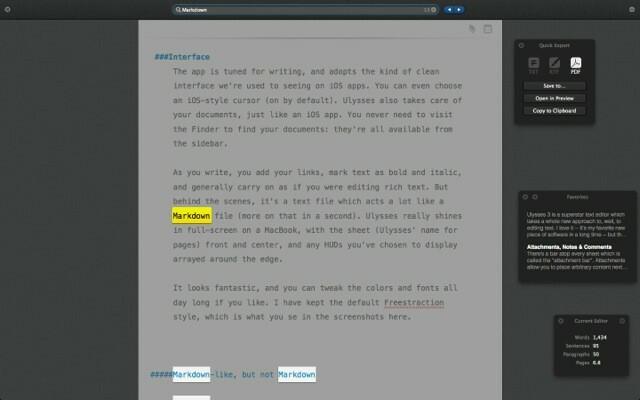
Найти и заменить (⌘-F) - это здорово. Лист открывается в верхней части экрана и выполняет поиск по мере ввода. Экран затемнен, текущий результат выделен золотым цветом (или любым другим цветом, который вы выберете), а другие результаты отображаются без затемнения. Если вы хотите добавить Replace к миксу, нажмите маленький шеврон вниз справа от панели поиска.
Проблемы
Для версии 1.0 Улисс просто потрясающий. Вроде уже зрелый продукт. Но это не значит, что не хватает каких-то странных вещей. Некоторые из них, такие как прокрутка на пишущей машинке, были в более ранних бета-версиях и были удалены перед запуском. Это указывает на то, что Макс и его команда урезали некоторые функции, чтобы сосредоточиться на полировке приложения перед запуском.
Так чего же мне не хватает, чтобы заставить меня отказаться от «Улисса» в повседневной работе?
HTML странность
Иногда мне нужно вставить в сообщение необработанный HTML. WordPress использует тег «more», чтобы, например, отделить вступление от тела сообщения, и у него нет эквивалента в Markdown. Обычно я вставляю его с помощью фрагмента Textexpander, но Улисс просто задыхается и ведет себя так, как будто я ничего не сделал. Что еще более странно, я даже не могу вставить тег прямо в редактор. Поэтому мне нужно отредактировать сообщение в другом редакторе перед публикацией. И если мне нужно это сделать, почему бы не написать весь пост в этом редакторе?
Нет превью
Как я сказал выше, листы Ulysses - это их собственные превью. За исключением случаев, когда вам нужно точно проверить, как будет отображаться документ. А поскольку Ulysses хранит свои листы во внутренней корзине, нет файлов, которые можно предварительно просмотреть с помощью таких приложений, как Marked. Чтобы получить предварительный просмотр, мне нужно экспортировать в Marked, который дает статический файл, а не обновленный в реальном времени.
Без автоматического сопряжения
Любой достойный редактор Markdown предлагает автоматическое сопряжение подмножества символов. Если вы наберете «тогда редактор фактически введет две кавычки» »и поместите курсор между ними. Если вы все равно наберете вторую цитату, она проигнорирует ее.
Вторая связанная функция - это поддержка перевода текста. Если вы набираете слово или предложение и решаете, что оно должно быть в круглых скобках, вы просто выделяете слова и нажимаете клавишу (. Выделение автоматически оборачивается. Обычно это работает и с квадратными скобками, с кавычками и т. Д. Когда вы к нему привыкнете, любой текстовый редактор без него будет казаться сломанным. А у Улисса этого нет.
Обычно есть обходной путь. Бретт Терпстра
Сервисные инструменты Markdown
может печатать во всех текстовых редакторах, которые работают со службами OS X. Во всяком случае, почти все. Улисс подавляет это.
Вердикт
Ulysses 3 оправдывает свою шумиху. Я могу с уверенностью сказать, что это лучший текстовый редактор для Mac, и если вам не нужны те несколько функций, на которые я полагаюсь, то вы золотой. Серьезно, просто пойди и купи эту вещь, пока на следующей неделе цена не поднялась до 40 долларов.
Ulysses 3 обрабатывает ваш текст как файл изображения RAW.
Уровень полировки поразителен, и вы будете продолжать находить вещи, которые заставят вас улыбнуться, еще долго после того, как начнете. Сочетания клавиш для всего порадуют ботаников, а визуальная обратная связь понравится всем.
Когда я писал этот обзор, у меня в голове постоянно тикала одна вещь: Ulysses (и Markdown в целом) рассматривают простой текст как незагрязненный источник вашей работы. Я все время думаю о файлах RAW в фотографии, которые содержат все данные о фотографии, но не содержат фактического изображения. Фотография формируется только тогда, когда вы интерпретируете эти RAW-данные и «экспортируете» их в нужной вам форме (JPG, TIFF).
По этой аналогии Ulysses - это не приложение, подобное Lightroom. Это как фотоаппарат. За исключением того, что это камера, которая была разработана с нуля, чтобы работать так, чтобы помогать вам делать фото. И до сих пор все текстовые редакторы были разработаны, чтобы помочь вам Распечатать, не делать. Добро пожаловать в будущее писательства.
 Наименование товара: : Улисс 3 Добро: Стильный, простой в использовании, красивый и забавный. Кроме того, смехотворно мощный и все же обманчиво простой. Плохо: Несколько странного поведения при использовании расширенного HTML.Вердикт Лучший текстовый редактор на свете. Купить у:Приложение Ulysses |


